Как смотреть IPTV на Samsung Smart TV
Быстро набирающий популярность формат трансляции телевизионных программ по протоколу IPTV предлагает не только качественную картинку, но и управление просмотром и другие возможности. Владельцам старых ТВ необходимо купить специальную ТВ приставку или Андроид Бокс. А вот обладатели современных телевизоров Самсунг в выигрышном положении. Все, что им нужно сделать — настроить подключение к сети, загрузить плеер на Смарт ТВ Самсунг, установить плейлист и наслаждаться всеми преимуществами, которые совершенно бесплатно предлагает IP телевидение.
Преимущества просмотра IPTV
Формально, IPTV — это протокол передачи данных, который использует система трансляции каналов по адресным компьютерным сетям. При этом пользователю предлагается множество удобных опций. Например, можно смотреть IPTV на телевизоре, в любой момент поставить программу на паузу, перемотать, записать ролик на флешку. Это полностью интерактивное ТВ.
При всех своих достоинствах, IPTV имеет ключевой недостаток: нужно иметь скоростной канал подключения к интернету. Минимальный показатель 10 Мбит/с. Однако в связи с задержками пакетов и другими техническими особенностями передачи данных, рекомендуется установить нижний предел скорости в 20-25 МБит/с. Если же хочется смотреть трансляции в высоком качестве, потребуется канал еще шире.
Минимальный показатель 10 Мбит/с. Однако в связи с задержками пакетов и другими техническими особенностями передачи данных, рекомендуется установить нижний предел скорости в 20-25 МБит/с. Если же хочется смотреть трансляции в высоком качестве, потребуется канал еще шире.
Как подключить телевизор к интернету
Чтобы организовать просмотр IPTV на Смарт ТВ Самсунг, телевизор нужно подключить к интернету. Сделать это можно несколькими способами.
- Кабелем от роутера к Ethernet гнезду на корпусе телевизора. Такое подключение предпочтительнее, так как при включении устройства ему будет автоматически назначаться IP адрес, и никакая настройка авторизации в сети провайдера не потребуется. После этого нужно зайти в настройки, нажав на пульте кнопку с надписью Tools. Здесь выбирается пункт Настройки, затем Сеть. Следующий пункт — Настройка сети. Здесь потребуется выбрать вариант «Кабель». Система автоматически проверит соединение. Установка необходимых параметров производится без участия пользователя.

- Беспроводным способом. Используя модуль Wi-Fi, телевизор можно подключить к интернету без необходимости протяжки кабеля. Настройка сети делается по описанному выше алгоритму, только при выборе вариантов указывается «Беспроводное подключение». После требуется найти сеть по ее имени, нажать на пульте кнопку ОК и ввести пароль доступа. Система автоматически проверить правильность настройки.
Последний способ подойдет для людей, у которых нет даже минимальных знаний и навыков. В разделе настроек есть пункт «Прямое подключение Wi-Fi». Активировав его, нужно пойти к роутеру. На его корпусе есть небольшая кнопка с надписью WPS. Ее зажимают на несколько секунд. Обычно телевизор производит подключение автоматически, однако в некоторых случаях может запросить пароль сопряжения. Эта комбинация цифр прописана в настройках роутера и указана на наклейке на дне его корпуса.
Какие программы для просмотра IPTV есть для Самсунг Смарт ТВ
Прежде чем настроить IPTV на телевизоре Samsung Smart TV, стоит вспомнить о механике взаимодействия системы с пользователем.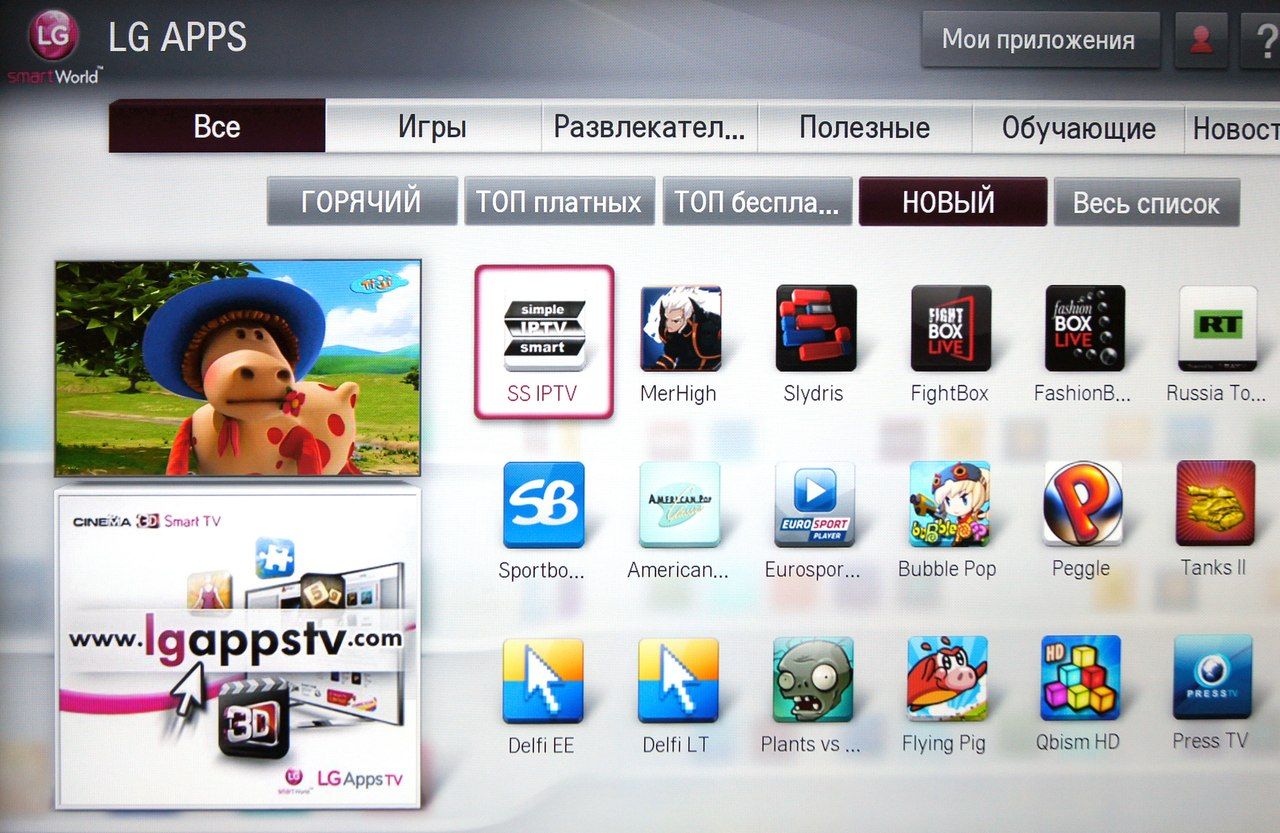 Все программы, устанавливаемые в ТВ, помещают на главный экран свои виджеты. Для запуска плеера потребуется зайти в раздел приложений и активировать нужный значок.
Все программы, устанавливаемые в ТВ, помещают на главный экран свои виджеты. Для запуска плеера потребуется зайти в раздел приложений и активировать нужный значок.
Чтобы смотреть IPTV без приставки, обычно требуется одно или несколько приложений. Общий алгоритм действий пользователя такой же, как при настройке смартфона за одним исключением: каждое приложение IPTV для Samsung имеет встроенный медиа проигрыватель. Поэтому достаточно установить в систему только одну программу.
Сегодня просмотр IPTV на смарт тв самсунг можно организовать при помощи следующих приложений.
- OTT-Player. Программа очень приятная. Разработанная отечественной командой, она полностью русифицирована и предлагается совершенно бесплатно без рекламы. Есть сервис, где хранятся данные учетных записей. В нем необходимо зарегистрироваться, прежде чем запускать программу.
- Peers TV. Приложение очень быстрое, по умолчанию предлагает встроенный плейлист.
 Единственный его недостаток в обилии рекламы. Этот IPTV player на телевизор Samsung выводит на полную площадь экрана баннеры, проигрывает ролики, предлагает поиграть в игры. Убрать лишнее с экрана достаточно трудно, кнопка «Закрыть» еле видна.
Единственный его недостаток в обилии рекламы. Этот IPTV player на телевизор Samsung выводит на полную площадь экрана баннеры, проигрывает ролики, предлагает поиграть в игры. Убрать лишнее с экрана достаточно трудно, кнопка «Закрыть» еле видна. - ViNTERA TV. Это приложение для Samsung Smart TV умеет автоматически находить каналы и плейлисты, предлагаемые провайдером. Оно быстрое и стабильное, требуется только минимальная настройка.
Последнее приложение IPTV для Samsung крайне простое. Однако оно понятно управляется и легко настраивается. Достаточно добавить в настройки SS (Simple Smart) IPTV путь к файлу плейлиста или ссылку на его расположение.
Совет! Чтобы потратить минимум усилий при настройке просмотра, рекомендуется использовать ViNTERA. Эта программа самостоятельно определит плейлисты провайдера.
Установка и настройка просмотра плейлистов
Однако в большинстве случаев приходится искать файл или ссылку на просторах интернета. Общий алгоритм установки выглядит так:
Общий алгоритм установки выглядит так:
- нужно нажать на пульте кнопку Hub;
- зайти в магазин приложений;
- в строке поиска ввести название программы;
- выделить найденный виджет;
- нажать кнопку «Установить» в левой части экрана.
После того, как все установлено, приходит время искать плейлист. В интернете множество ресурсов, чьи администраторы предлагают их для общего доступа. Достаточно набрать в поисковике «самообновляемые IPTV плейлисты«. После этого выбирается подходящий файл и скачивается.
Алгоритм настройки приложения выглядит так:
- находится нужный значок и запускается;
- на главном экране приложения есть вход в несколько разделов — это трансляции провайдера и передаваемые по локальной сети дома.
Все, что требуется от пользователя — выбрать плейлист по его названию и приступать к просмотру.
Проблемы с UDP прокси
Если возникают артефакты изображения, полный останов просмотра и другие неприятности, первым делом проверяют загрузку интернет-канала. Для этого перестают качать торренты на домашнем ПК, смотреть на смартфоне фильмы.
Для этого перестают качать торренты на домашнем ПК, смотреть на смартфоне фильмы.
Совет! Рекомендуется настроить UDP-to-НТТР прокси. Это приложение, устанавливаемое на домашний ПК, подключенный в тот же роутер, что и телевизор.
После запуска в параметрах нужно указать IP адрес компьютера. Нажав кнопку ОК, приложение запускают. Номер порта, указанный в окне программы, также записывают. После необходимо войти в настройки роутера и прописать адрес UDP прокси. Не стоит забывать и номер порта. Затем роутер перезагружают. Включившись, он обеспечит телевизору достаточный канал для уверенного показа каналов.
Как смотреть IPTV на телевизоре Samsung с функцией Smart TV
Телевизоры с функцией Smart TV пользуются все большей популярностью. Одним из главных их преимуществ является возможность просмотра IPTV. Данная технология позволяет получить более высокое качество изображения и звука по сравнению с эфирным вещанием. Прежде чем подключать и смотреть IPTV на Smart TV, необходимо разобраться в некоторых нюансах на примерах устройств от Samsung и LG.
Данная технология позволяет получить более высокое качество изображения и звука по сравнению с эфирным вещанием. Прежде чем подключать и смотреть IPTV на Smart TV, необходимо разобраться в некоторых нюансах на примерах устройств от Samsung и LG.
Как настроить интерактивное телевидение
Владелец новенького устройства со Смарт ТВ при первом подключении может обнаружить, что каналы транслируются в обычном качестве. Не нужно сразу бежать в магазин и обвинять продавцов в обмане.
Для просмотра интерактивного телевидения необходимы:
- Договор с провайдером о предоставлении услуги. Стоимость ежемесячного пользования небольшая, кроме того, абоненты получают доступ и к бесплатным опциям.
- Специальная утилита для просмотра любимых телепередач в высоком качестве. Проигрыватели устанавливаются прямо в телевизор, многие их них доступны на бесплатной основе.
Одним из наиболее популярных приложений для просмотра интерактивного вещания на телевизорах с новой технологией является Simple Smart IPTV.
На его примере будет продемонстрирована установка телевещания нового поколения.
Владельцы приемников марки LG могут выполнить установку двумя способами: прямо с телевизора или с накопителя USB. В первом случае обязательным условием является подключение устройства к Интернету. Для первого метода инструкция подключения выглядит следующим образом:
- Необходимо перейти в меню Home и найти там онлайн-магазин приложений. Если у абонента нет аккаунта в LG Smart World, его потребуется создать.
- В строку поиска нужно ввести название программы, и как только оно будет найдено, рекомендуется активировать команду «Установить».
- После инсталляции потребуется нажать кнопку «Запустить».
Установка с флэшки USB предполагает такие действия:
- Онлайн-маркет LG Smart World нужно запустить с браузера компьютера или ноутбука. Там есть архив программы, его следует скачать, распаковать и записать на USB-накопитель.
- Следующий шаг – подключение карты памяти к ТВ-приемнику.

- С помощью кнопки Home выполняется открытие ленты Смарт, после чего потребуется зайти во вкладку «Мои приложения».
- Выполнив клик по значку USB, пользователь тем самым укажет источник, откуда будет установлена программа.
- После того как откроется папка, нажать на иконку SS IPTV. Утилита начнет устанавливаться в память ТВ-приемника.
Приложение SS предоставляет возможность загружать плейлисты как с внутренних, так и внешних источников. Второй тип playlist обладает некоторыми преимуществами. Их можно редактировать, делиться с друзьями или выложить в свободный доступ. Пользовательские плейлисты можно найти во вкладке «Настройки», где они отображаются в виде плиток. Кликнув на них, откроется список доступных телеканалов. Чтобы скачать листы стороннего типа, потребуется перейти в раздел «Контент» и открыть пункт с таким же названием.
Чтобы загрузить в свое устройство, рекомендуется отыскать его в списке, выделить и нажать кнопку «Добавить». После того как будет придумано название для playlist, нужно нажать кнопку «Сохранить». Для загрузки плейлиста внутреннего типа – открыть рубрику «Настройки» и найти вкладку с названием «Общие», затем кликнуть на «Получить код». Приложение автоматически создаст одноразовый пароль, который нужно использовать во время скачивания. После генерации код действителен в течение 24 часов.
Для загрузки плейлиста внутреннего типа – открыть рубрику «Настройки» и найти вкладку с названием «Общие», затем кликнуть на «Получить код». Приложение автоматически создаст одноразовый пароль, который нужно использовать во время скачивания. После генерации код действителен в течение 24 часов.
Настройка интерактивного телевидения на моделях Samsung
Пользователи ТВ-приемниками нового поколения марки Samsung могут настроить интерактивное телевидение двумя способами: с помощью приставки или посредством специальных приложений. Если устройство произведено после 2010 года, оно относится к пятому поколению. В таком случае необходимо лишь подключение к Интернету. Соединение с сетью выполняется через LAN кабель или посредством WI-Fi модуля. Чтобы смотреть IPTV на телевизоре Samsung Smart TV, вначале выполняется подключение к Интернету. Беспроводное соединение настраивается следующим образом:
- Необходимо перейти в меню устройства и найти раздел «Сеть».
- Во вкладке «Настройка сети» необходимо указать, что тип соединения является беспроводным.

- Далее откроется окно со списком сетей. Выбирается нужное название и вводится пароль.
Процесс соединения требует совсем немного времени, затем должна появиться надпись, что устройство готово к использованию. После этого можно переходить к настройке интерактивного ТВ. Перед тем как начать наслаждаться всеми преимуществами новой технологии, потребуется перейти в учетную запись, с нее и начинается настройка IPTV на устройствах Samsung:
- Открыть вкладку «Общие» и перейти в раздел «Диспетчер программы».
- Выполнить переход в раздел «Учетная запись».
- Если у пользователя нет аккаунта, потребуется создать его. Если есть – просто выбрать команду «Войти».
- Откроется онлайн-магазин приложений от Samsung.
- В строке поиска потребуется указать название программы и выполнить клик по команде «Установить».
- Для бесплатного доступа к контенту настроить параметры DNS. Для этого: открыть вкладку «Сеть», а после – раздел «Состояние сети».

- Здесь нужно отыскать пункт с названием «Настройки IP».
- В поле сервера DNS указывается значение 85.17.30.89 и выполняется клик по кнопке «ОК».
Настройку интерактивного ТВ на приемниках Samsung также допустимо выполнить с помощью приложения Simple Smart. Оно работает на всех телевизорах, начиная от серии D. Телеменю, в зависимости от модели, может несколько отличаться, но процесс инсталляции выглядит в принципе одинаково:
- Необходимо зайти в главное меню и перейти в раздел «Функции Смарт».
- В правой части окна будет вкладка «Учетная запись», по ней выполняется клик. Тем, у кого нет аккаунта, потребуется пройти процедуру регистрации.
- После этого снова необходимо войти в меню «Функции Смарт» и выбрать команду «Открыть Smart Hub».
- В нижней части окна есть вкладка «Доп. приложения», после ее открытия следует поочередно перейти в разделы «Параметры» и «IP Setting».
- В открывшемся окне вводится адрес 91.122.100.196.

- После этого снова выполняется переход в «Параметры» и выбирается команда «Синхронизация приложений пользователя». После ее активации во вкладке «Дополнительные приложения» возникнет иконка SS.
Для просмотра телеканалов в хорошем качестве необходимо просто запустить программу, выбрать своего оператора и загрузить плейлист.
IPTV Smart Player в App Store
Описание
Приложение IPTV Smart Player отображает только контент, добавленный пользователем, и воспроизводит контент пользователя в проигрывателе.
ВАЖНОЕ ЗАМЕЧАНИЕ:
IPTV Smart Player не предоставляет никакого контента или списков воспроизведения и предназначен для использования с контентом, созданным пользователями, или созданными списками воспроизведения с легальным контентом.
IPTV Smart Player может воспроизводить такие расширения, как mqv, pls, aifc, m4r, wav, 3gp, 3g2, flac, avi, m2a, aac, mpa, xhe, m3u, mov, aiff, ttml, vtt, m4v, amr, caf, m4a, m4b, mp4, mp1, m1a, mp4, aax, mp2, w64, aa, mp3, itt, au, eac3, webvtt, vtt, ac3, m4p, loas и поддержка IPTV в прямом эфире.
IPTV Smart Player не поддерживает потоковую передачу материалов, защищенных авторскими правами, без разрешения правообладателя.
О приложении:
— Свет, Камера, Действие! Приготовьтесь к захватывающему кинематографическому путешествию, как никогда раньше. Наш мощный видеоплеер перенесет вас прямо на киноэкран, превратив каждый сеанс просмотра в событие блокбастера, которое оставит вас в плену.
— Попрощайтесь с ограничениями традиционного телевидения и поздоровайтесь с будущим развлечений с IPTV. IPTV Smart Player открывает совершенно новое измерение качественного телевидения.
— Независимо от того, какой у вас формат видео, мы обеспечим вас! Наш гибкий проигрыватель поддерживает широкий спектр форматов, поэтому вы можете наслаждаться любимыми видео в любом месте и в любое время.
— Мы знаем, что простота — это ключ к успеху, поэтому мы разработали наше приложение, чтобы оно было удобным и интуитивно понятным.
. Представьте, что все ваши любимые каналы, плейлисты и видео собраны в одном месте.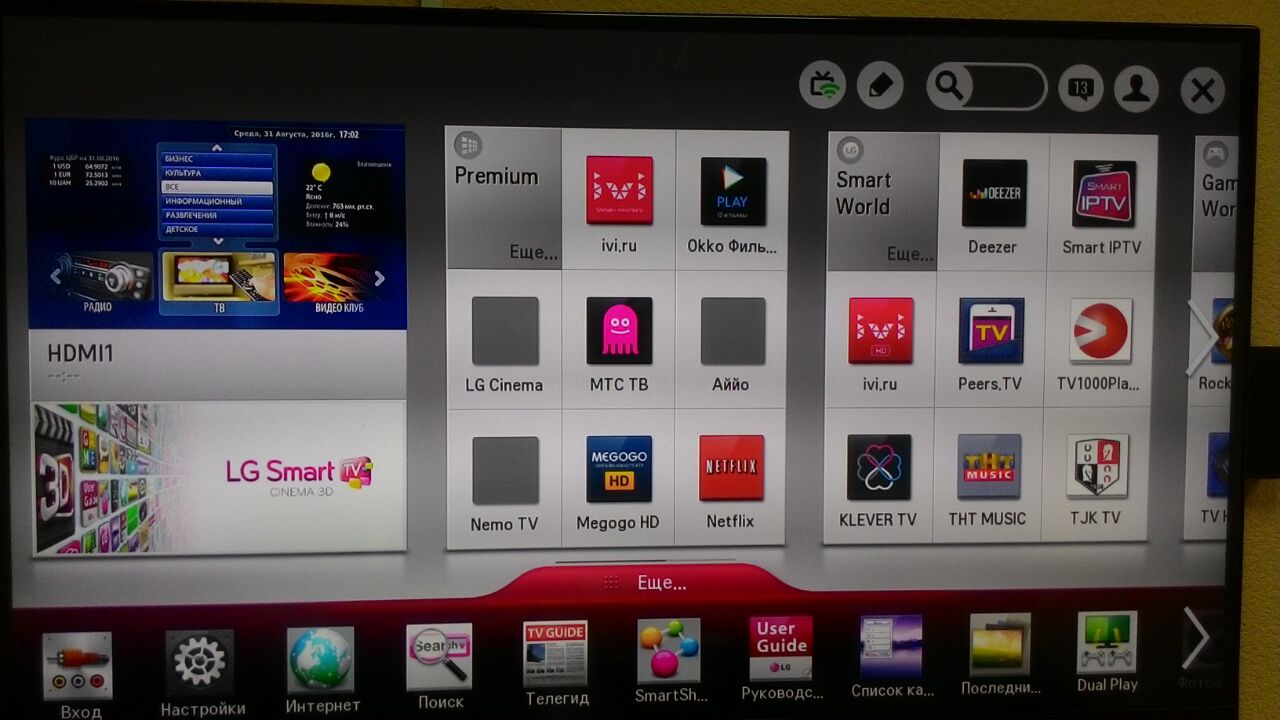 С помощью IPTV Smart Player вы можете создать свою собственную персонализированную библиотеку, гарантируя, что нужный контент всегда будет у вас под рукой.
С помощью IPTV Smart Player вы можете создать свою собственную персонализированную библиотеку, гарантируя, что нужный контент всегда будет у вас под рукой.
— Ищете что-то конкретное? Наши полезные параметры фильтрации позволяют легко найти именно то, что вы ищете.
Развлечения должны быть такими же гибкими, как и ваш образ жизни. С IPTV Smart Player волнение следует за вами, куда бы вы ни пошли. Ожидаете ли вы в аэропорту или бездельничаете дома, наше приложение гарантирует, что ваши развлечения будут по-настоящему портативными. Будьте готовы смотреть любимые шоу и каналы на ваших условиях, в любое время и в любом месте.
Условия:
https://sites.google.com/view/iptv-smart-player/terms-conditions
Конфиденциальность:
https://sites.google.com/view/iptv-smart-player/privacy-policy
Поддержка: [email protected]
Версия 1.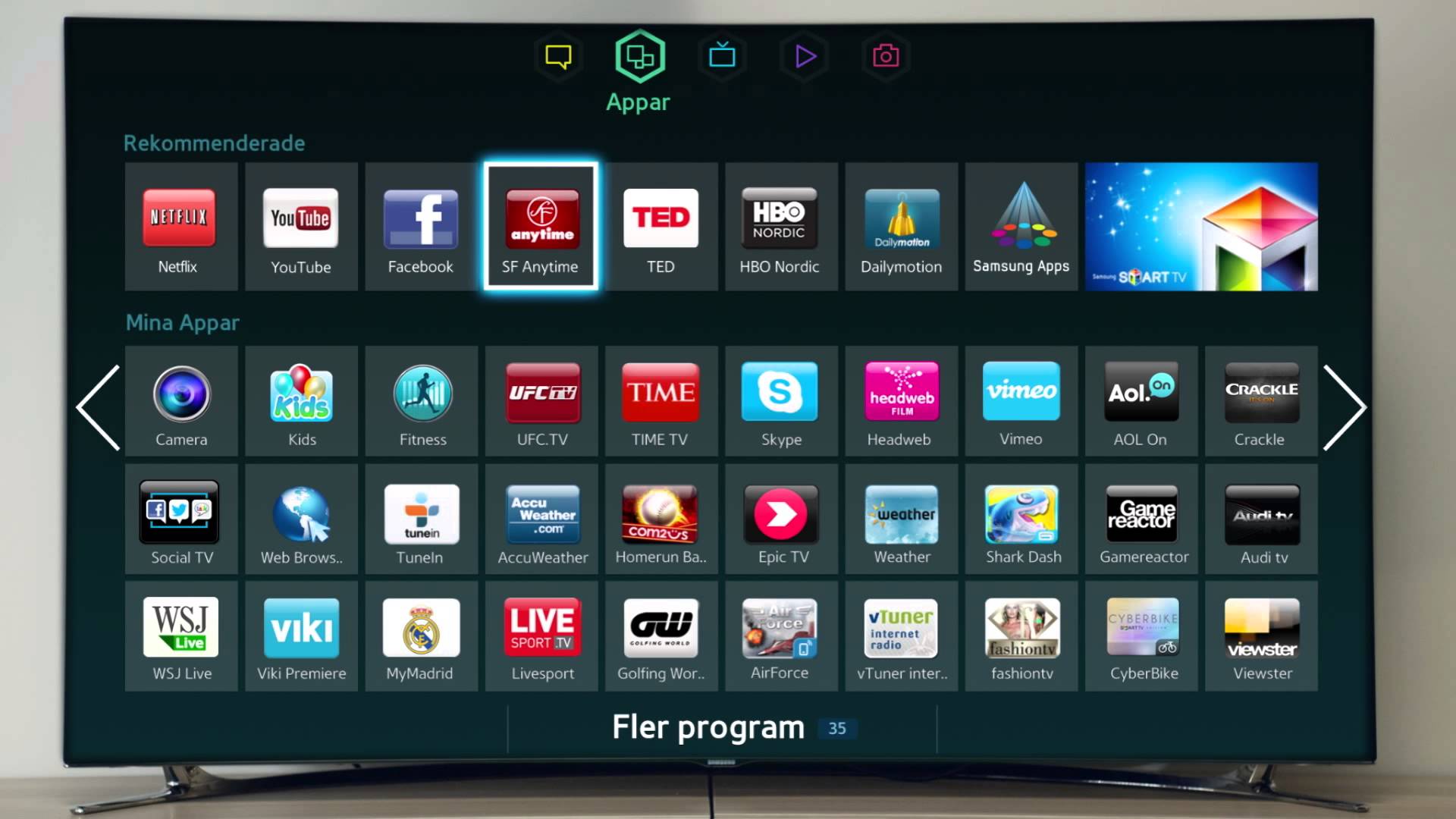 4
4
— Незначительные исправления ошибок
— Обновленное описание
— Обновленные условия предоставления услуг
Рейтинги и обзоры
3,4 тыс. оценок
Я люблю это и настоятельно рекомендую
Это реально, очень рекомендую
Очень хороший
Если вы попробуете, вам понравится.
Лучшее IPTV
Это лучшее приложение для ночного IPTV, которое у меня когда-либо было 100% рекомендую его всем
Разработчик Дмитрий Ясибис указал, что политика конфиденциальности приложения может включать обработку данных, как описано ниже. Для получения дополнительной информации см. политику конфиденциальности разработчика.
Для получения дополнительной информации см. политику конфиденциальности разработчика.
Данные не собираются
Разработчик не собирает никаких данных из этого приложения.
Методы обеспечения конфиденциальности могут различаться, например, в зависимости от используемых вами функций или вашего возраста. Узнать больше
Информация
- Продавец
- Дмитрий Ясибис
- Размер
- 8,6 МБ
- Категория
Развлечение
- Возрастной рейтинг
- 4+
- Авторское право
- © Дмитрий Ясибаси
- Цена
- Бесплатно
Тех.
 поддержка
поддержкаполитика конфиденциальности
Еще от этого разработчика
Вам также может понравиться
Как настроить Smart IPTV на Smart TV (SIPTV)?
Пожалуйста, подождите 0 секунд…
Прокрутите вниз и нажмите Перейти к ссылке для пункта назначения
Поздравляем! Ссылка создана
На рынке есть много приложений iptv, таких как IPTV Lite , IPTV Smarter Pro , VU Player, или вы можете найти другие проигрыватели iptv с помощью этих бесплатных приложений iptv pro, которые вы можете смотреть тысячи бесплатных iptv m3u каналов на разных устройствах. Но вы можете столкнуться с проблемами, поскольку некоторые приложения предназначены для выделенных платформ. Что затрудняет просмотр бесплатных каналов IPTV на разных устройствах. Как пользователь, вы не можете весь день сидеть на телевидении, чтобы смотреть ip tv fiyat , иногда вам может понадобиться смотреть iptv со своего мобильного телефона или компьютера. В этом случае есть простое решение — GSE Smart IPTV . Smart IPTV плеер один из лучших самый старый iptv-плеер , доступный на рынке, который может без проблем работать на всех платформах. Приложение доступно для различных устройств, включая Smart TV, мобильные устройства Android и iOS, а также потоковые устройства, такие как Amazon Fire TV и Roku. SIPTV имеет простой и удобный интерфейс, с легким доступом к широкому спектру каналов по всему миру.
Как пользователь, вы не можете весь день сидеть на телевидении, чтобы смотреть ip tv fiyat , иногда вам может понадобиться смотреть iptv со своего мобильного телефона или компьютера. В этом случае есть простое решение — GSE Smart IPTV . Smart IPTV плеер один из лучших самый старый iptv-плеер , доступный на рынке, который может без проблем работать на всех платформах. Приложение доступно для различных устройств, включая Smart TV, мобильные устройства Android и iOS, а также потоковые устройства, такие как Amazon Fire TV и Roku. SIPTV имеет простой и удобный интерфейс, с легким доступом к широкому спектру каналов по всему миру.
Модель Smarter IPTV также поддерживает различные видеоформаты и кодеки, что упрощает потоковую передачу высококачественного контента. Благодаря линейке каналов EGP и надежной потоковой передаче SIPTV apk стал популярным выбором для тех, кто ищет доступный и удобный способ доступа к своим любимым телешоу и фильмам.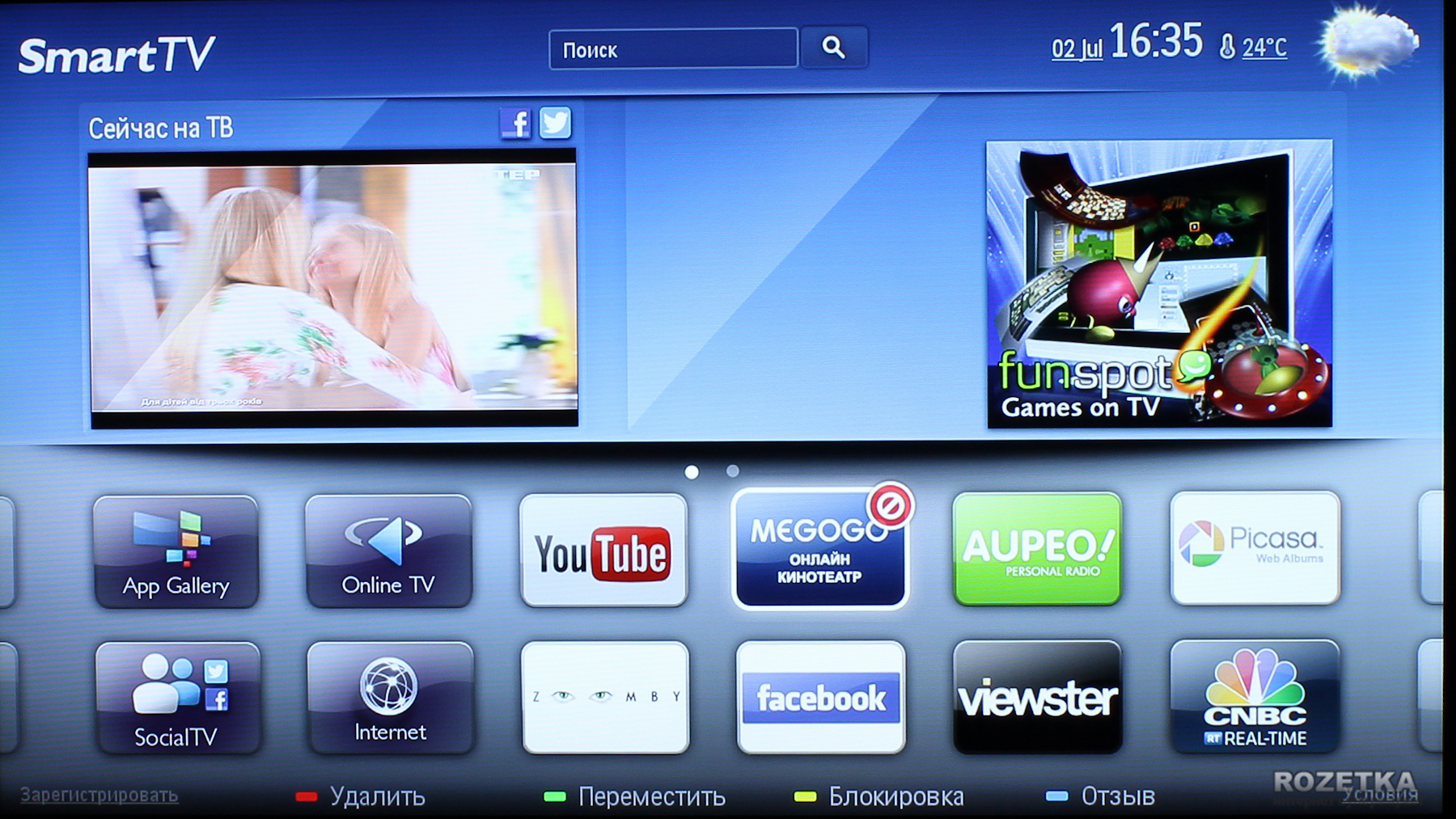
Smart IPTV Pro Apk (SIPTV) — популярное приложение IPTV, которое приобрело популярность благодаря простоте использования, универсальности и широкому спектру контента. Smart IPTV имеет одну из самых популярных функций IPTV — IPTV EPG . Он предлагает бесшовную потоковую передачу с высококачественным видео и аудио, что делает его привлекательным вариантом для тех, кто режет шнур, который хочет заменить свои традиционные услуги кабельного телевидения, такие как 9.0139 IPTV изле . Одной из выдающихся особенностей IPTV Smarters pro является его способность поддерживать различные устройства, включая Smart TV, мобильные устройства и потоковые устройства, такие как Amazon Fire TV и Roku. Это означает, что пользователи могут получить доступ к своим любимым каналам и контенту на ходу или из дома. Кроме того, SIPTV предлагает настраиваемый интерфейс, позволяющий пользователям организовывать и персонализировать свой контент в соответствии со своими предпочтениями.
Какие устройства поддерживает Smart IPTV?
SMART IPTV pro — это приложение для Android, но оно также доступно на многих платформах Smart TV. На некоторых платформах вы можете не найти его в официальном магазине приложений, поэтому вам необходимо скачать его с официального сайта.
На момент написания этой статьи SIPTV apk работает на Android TV, Amazon Fire TV, LG Smart TV, Samsung Smart TV и MAG. Если у вас есть одно из этих устройств, вам повезло, потому что у вас не возникнет проблем с использованием Smart iptv premium .
Бесплатное обновление IPTV m3u
Как установить Smart IPTV на мой Smart TV?
Если вы хотите установить Smart IPTV pro в свой Smart TV, вы можете сделать это быстро. Но помните, что настройки Smart iptv зависят от модели вашего Smart TV. Если у вас Samsung Smart TV , то вам, возможно, придется установить smarter iptv другим способом. Или, если у вас LG Smart Tv с WebOS, вам придется следовать методу, отличному от 9. 0139 установить смарт iptv .
0139 установить смарт iptv .
IPTV Гитхаб ПРО
20мб
Как установить Smart IPTV на мой Samsung Smart TV?
Приложение SIPTV больше не доступно в Samsung App Store , но это не мешает вам загрузить и установить его на свое устройство. Для телевизоров с ОС Tizen и телевизоров без ОС Tizen шаги отличаются.
- Телевизоры с ОС Tizen (J/K/M/N/Q/R/T)
Для установки операционной системы Tizen на телевизор Samsung требуется флэш-накопитель USB. Чтобы установить Tizen Widget на флешку, загрузите 9ZIP-файл 0139 Smart iptv apk с веб-сайта и дважды щелкните, чтобы открыть и извлечь его в корневой каталог драйвера USB.
При подключении USB-накопителя к телевизору Samsung приложение появится в меню «Мои приложения» телевизора. Убедитесь, что содержимое zip-файла извлечено в корневой каталог USB-накопителя. После этого вы можете удалить USB-накопитель, и приложение по-прежнему будет на вашем телевизоре.
Если у вас возникли проблемы с сохранением приложений на Tizen TV серии J после перезагрузки, рассмотрите возможность отключения автоматического обновления, перейдя сюда Меню > Smart Hub > Приложение . Если нет, то выхода нет.
- Телевизоры без ОС Tizen (E/ES/F/H/J4/J52)
Если ваш телевизор Samsung не работает с ОС Tizen , вам необходимо загрузить другой файл. Сначала сохраните файл Orsay Widget в корневой каталог вашего внешнего USB-накопителя. Затем подключите USB-накопитель к телевизору. Приложение Smarters IPTV можно найти в панели приложений телевизора Samsung.
Вам придется загрузить другой файл, если ваш телевизор Samsung не работает на ОС Tizen . После загрузки файла Orsay Widget в корневой каталог вашего внешнего USB-накопителя подключите USB-накопитель к телевизору. Проверьте раздел «Мое приложение», чтобы увидеть Smart IPTV в ящике приложений. После установки приложения smarter iptv вы можете удалить USB-накопитель из телевизора.
Как установить Smart IPTV на мой LG Smart TV?
Если вы являетесь пользователем LG Smart TV, вам повезло, потому что Smart IPTV (SIPTV) доступен в официальном магазине приложений LG TV. Таким образом, вам просто нужно загрузить приложение En iyi iptv Smart IPTV из вашего App Store и настроить его. Вы можете найти приложение SIPTV в категории «Развлечения». После установки GSE Smart IPTV вы можете без проблем смотреть Smart IPTV на своем LG Smart TV. Если приложение не установлено из-за вашей страны, войдите в магазин приложений LG любой поддерживаемой страны и установите приложение. После этого вы можете изменить свою страну.
Как добавить подписку на Smart IPTV?
Приложение Smart IPTV очень удобно в использовании и легко настраивается, также вы можете легко добавить бесплатных плейлистов m3u или m3u8 бесплатных плейлистов с EPG. Для добавления каналов IPTV в приложение Smart IPTV всегда требуется список воспроизведения.


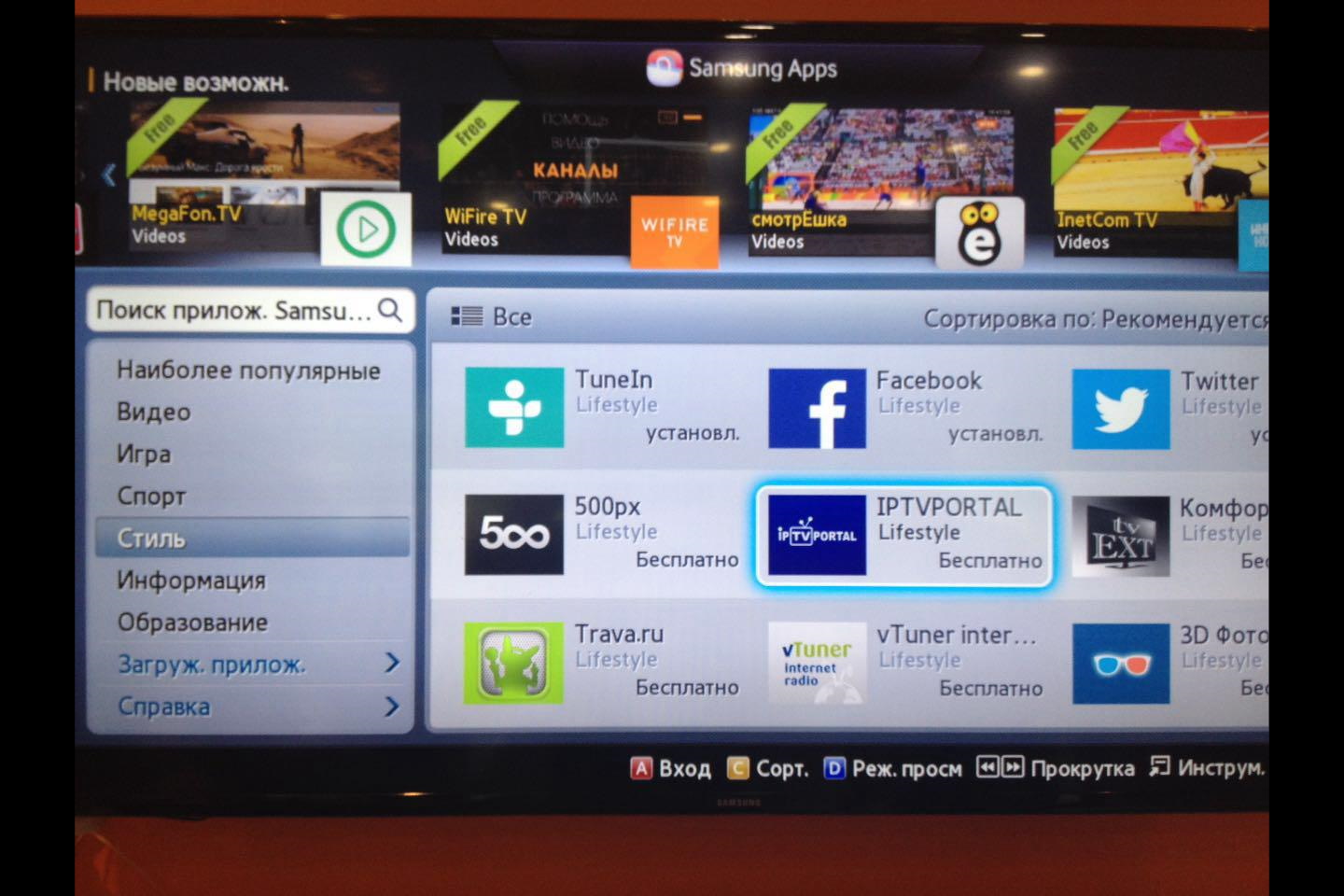 Единственный его недостаток в обилии рекламы. Этот IPTV player на телевизор Samsung выводит на полную площадь экрана баннеры, проигрывает ролики, предлагает поиграть в игры. Убрать лишнее с экрана достаточно трудно, кнопка «Закрыть» еле видна.
Единственный его недостаток в обилии рекламы. Этот IPTV player на телевизор Samsung выводит на полную площадь экрана баннеры, проигрывает ролики, предлагает поиграть в игры. Убрать лишнее с экрана достаточно трудно, кнопка «Закрыть» еле видна.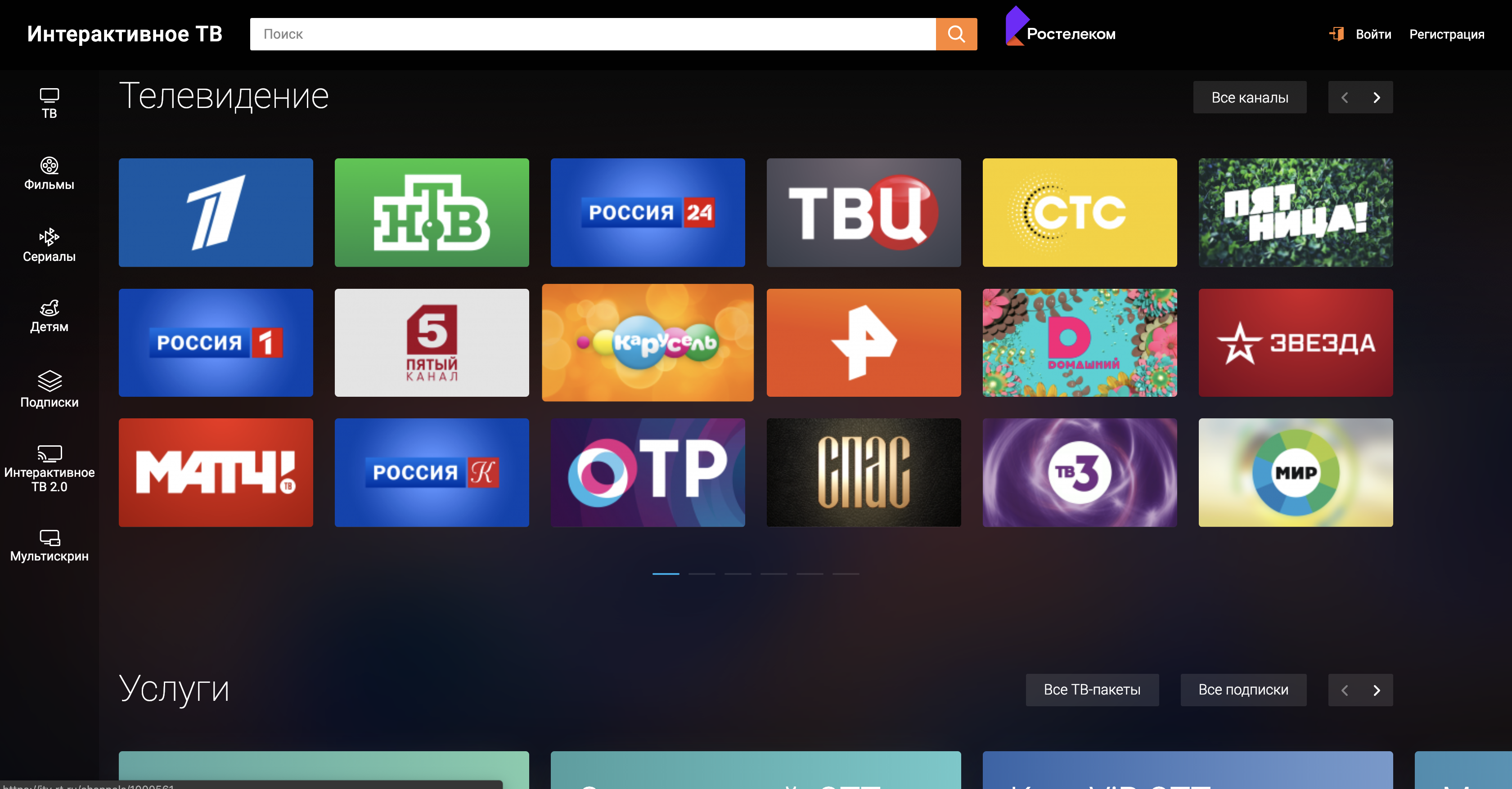 На его примере будет продемонстрирована установка телевещания нового поколения.
На его примере будет продемонстрирована установка телевещания нового поколения.



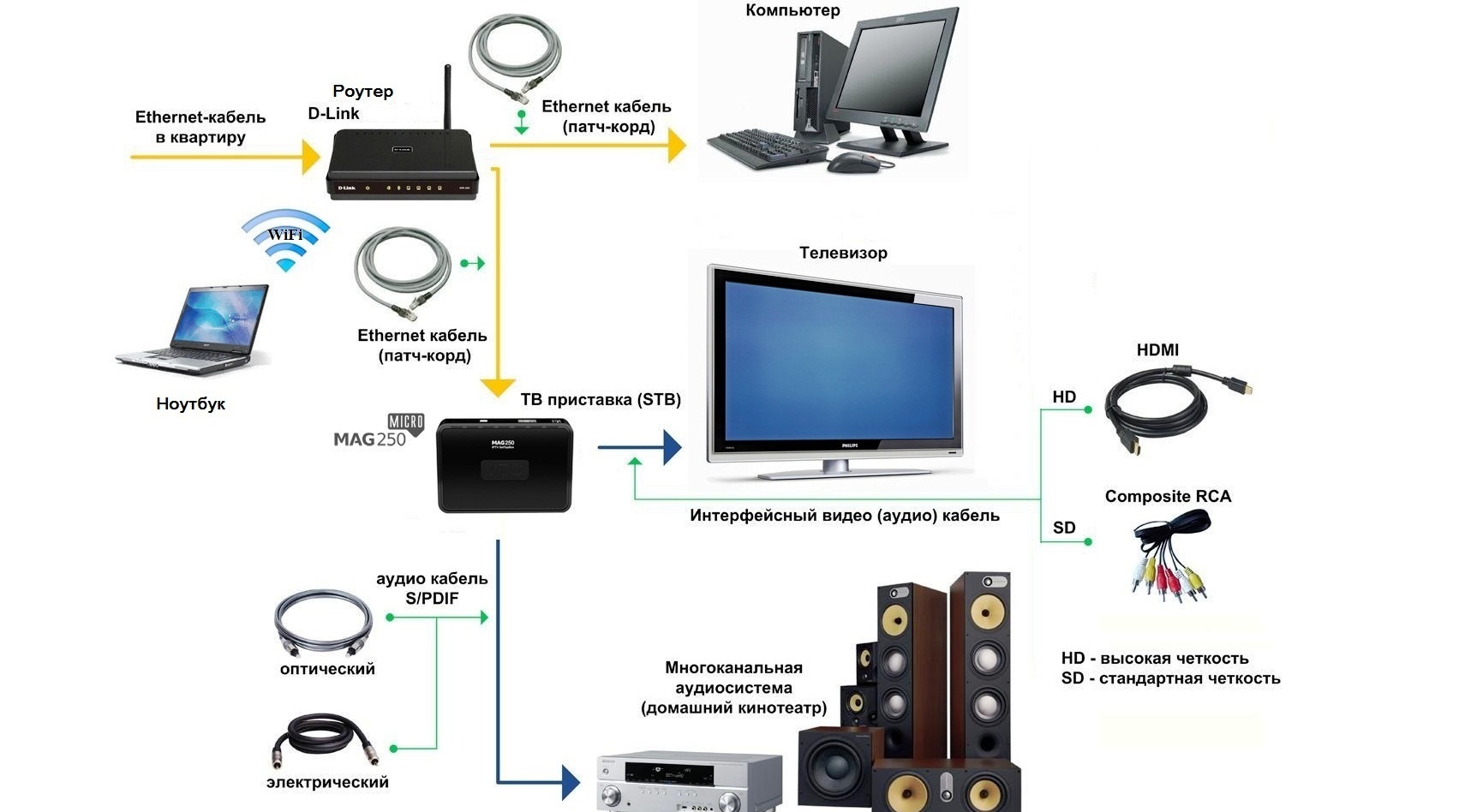 поддержка
поддержка